Manual de Utilização Aplicativo PIBE (Programa Institucional de Bolsas de Estágio)
|
|
|
- Paulo Caldas Azenha
- 7 Há anos
- Visualizações:
Transcrição
1 UNIVERSIDADE FEDERAL DE SANTA CATARINA PRÓ-REITORIA DE PLANEJAMENTO - PROPLAN SeTIC - SUPERINTENDÊNCIA DE GOVERNANÇA ELETRÔNICA E TECNOLOGIA DA INFORMAÇÃO E COMUNICAÇÃO Manual de Utilização Aplicativo PIBE (Programa Institucional de Bolsas de Estágio) Conteúdo UNIVERSIDADE FEDERAL DE SANTA CATARINA Objetivo Informações sobre o aplicativo Navegadores Web suportados: Papéis desempenhados: Fluxo Principal de Trabalho Login (Sistema de Autenticação Centralizada) Página Inicial Menu Sistema Menu Solicitação de Bolsas Submenu Solicitar Bolsas... 4 É a pagina do sistema onde os funcionários da UFSC podem fazer solicitações de bolsas, caso haja um edital com período de solicitação ativo Submenu Consultar Bolsas Menu Chefias Submenu Definir Ordem de Prioridade das Bolsas Submenu Consultar Solicitações dos Servidores Menu Comissão de Avaliação Administrador Submenu Avaliar Solicitações de Bolsas Submenu Cadastrar Edital Submenu Cadastrar Texto Padrão para Avaliações Submenu Cadastrar Comissão Submenu Cadastrar Acesso das Chefias Submenu Cadastrar Avisos Objetivo O Programa Institucional de Bolsas de Estágio (PIBE) foi desenvolvido com objetivo de ter maior controle na distribuição das vagas de bolsas de estágios pagos pela UFSC entre os diversos setores da UFSC. 2. Informações sobre o aplicativo 2.1. Navegadores Web suportados: Chrome versão 19 ou superior, Mozilla Firefox versão 11 ou superior, Internet Explorer versão 9 ou superior
2 2.2. Papéis desempenhados: Administrador do sistema: é responsável por todos os cadastros e pela alteração dos status das solicitações. Diretor do DIP Funcionário ou Aluno da Comissão de Avaliação com permissão de administrador Comissão de avaliação: pode ter permissão somente de leitura ou permissão de administrador. Se possuir permissão somente de leitura ele só poderá consultar as solicitações. Se possuir permissão de administrador ele vai ter as mesmas permissões que o Diretor do DIP. Funcionários e/ou Alunos cadastrados pelo Administrador do Sistema Solicitantes: têm permissão de fazer solicitações de vagas de bolsa de estágio. Funcionários da UFSC Chefias: têm permissão de verificar e confirmar as solicitações de vagas de bolsa de estágio de seus funcionários. Funcionários com cargo de Chefia, cadastrados pelo Administrador do Sistema. 3. Fluxo Principal de Trabalho 1. Administrador do Sistema cadastra um novo edital preenchendo os dados necessários. 2. O sistema habilita automaticamente, a partir da data de início que foi cadastrada, para que os funcionários da UFSC possam cadastrar solicitações. 3. Os funcionários cadastram suas solicitações dentro do prazo estabelecido. 4. O sistema desabilita automaticamente o cadastro de novas solicitações, a partir da data de fim que foi cadastrada e inicia automaticamente o período para análise e confirmação das chefias dos funcionários em relação às solicitações que foram feitas por seus funcionários. 5. O sistema desabilita automaticamente a análise e confirmação das chefias, a partir da data de fim que foi cadastrada e inicia automaticamente o período para análise das solicitações que foram feitas. 6. As análises são feitas pela comissão, mas somente o(s) administrador(es) podem alterar o status e deferir vagas para as solicitações 7. O Sistema habilita automaticamente a consulta dos resultados das solicitações feitas, a partir da data que foi cadastrada. 8. As chefias consultam os resultados de suas solicitações e podem optar por formular um recurso caso não concorde com o resultado. 9. O Sistema desabilita automaticamente a opção de realizar recursos, a partir da data cadastrada. 10. A comissão avalia os recursos, mas somente o(s) administrador(es) podem alterar o status e deferir vagas para as solicitações. 11. Todas as solicitações podem ser alteradas até a data cadastrada, quando o sistema automaticamente impede que alterações sejam feitas mesmo pelos administradores. Durante todo o processo cada solicitação passa por vários status diferentes: 1. Período de Inscrição: quando uma solicitação é feita e ainda se encontra no período de inscrição. OBS: Período de inscrição é o período em que o sistema aceita novas solicitações. Também nesse período, o solicitante pode excluir ou editar sua solicitação. 2. Em análise: quando o período de inscrição termina, todas as solicitações passam para o status de em análise, pois é o período em que as solicitações serão analisadas pela comissão avaliadora. 3. Indeferido: quando uma solicitação não é aceita e nenhuma bolsa é fornecida/deferida pela comissão avaliadora.
3 4. Deferido: quando uma solicitação é aceita plenamente, ou seja, todas as bolsas solicitadas são fornecidas/deferidas pela comissão avaliadora. 5. Deferido Parcialmente: quando uma solicitação é aceita parcialmente, ou seja, o número de bolsas fornecidas/deferidas é menor que o número de bolsas que foram solicitadas. 6. Em recurso: quando uma solicitação está sendo reavaliada pela comissão avaliadora, pois o solicitante discorda do resultado obtido. 4. Login (Sistema de Autenticação Centralizada) Para utilizar o aplicativo, abra este endereço no seu navegador: Abrindo este endereço, será exibida a página de autenticação centralizada, que é comum a vários sistemas da UFSC: 5. Página Inicial Figura 1 - Página Inicial Ao fazer o login no sistema, é aberta a página inicial do PIBE. Nesta página inicial são mostrados avisos cadastrados pelo administrador e as opções de menu. As opções de menu são mostradas de acordo com o tipo de permissão da pessoa que se logou.
4 6. Menu Sistema Figura 2 Menu Sistema Esse menu é mostrado a todos que fizerem login no sistema PIBE. No menu sistema existem as opções: Home: vai para a página inicial do PIBE. Alterar Senha: redireciona para a página onde a pessoa pode alterar sua senha. Alterar redireciona para a página onde a pessoa pode alterar seu . Sair: sair (logout) do sistema PIBE. 7. Menu Solicitação de Bolsas Esse menu é mostrado aos funcionários da UFSC Submenu Solicitar Bolsas É a pagina do sistema onde os funcionários da UFSC podem fazer solicitações de bolsas, caso haja um edital com período de solicitação ativo.
5 Figura 3 Solicitação Bolsas Listagem das Solicitações feitas A figura acima mostra a listagem de solicitações que foram feitas pelo solicitante que está utilizando o sistema. Nessa tela você pode: Clicar em Adicionar: para adicionar uma nova solicitação Clicar em Visualizar: para ver mais detalhes da solicitação Clicar em Edital: para fazer o download do edital. Clicar no ícone : para editar a solicitação Clicar no ícone : para excluir a solicitação Ao clicar para Adicionar ou Editar a solicitação será mostrada a seguinte tela: Figura 4 Adicionar/Editar Solicitação de Bolsa aba Dados Gerais OBS: Quando um funcionário da UFSC for fazer a solicitação e não aparecer nenhuma chefia para ele, em princípio, pode ser por 2 motivos diferentes: 1) Não existe uma chefia cadastrada no PIBE que seja responsável por esse funcionário. 2) Algum dado cadastral do funcionário pode estar incorreto.
6 Figura 5 Adicionar/Editar Solicitação de Bolsa aba Atividades/Justificativa Os seguintes campos devem ser preenchidos: Chefia Responsável: Escolher a chefia (dentre aquelas que foram cadastradas no PIBE) que é responsável pelo funcionário. Coordenador: é automaticamente preenchido pelo sistema com o nome do chefe responsável. Setor Solicitante: é automaticamente preenchido pelo sistema com o setor do funcionário que está utilizando o sistema. Solicitante: é automaticamente preenchido pelo sistema com o nome do funcionário que está utilizando o sistema. Edital: é automaticamente preenchido pelo sistema. Se houver mais de um edital cadastrado e ativo o funcionário poderá escolher para qual edital quer fazer a solicitação Bolsas Solicitadas: deve-se colocar um número entre 1 e 10. O número máximo de bolsas solicitadas por supervisor é 10. Setor de Estágio: deve-se escolher o local onde o estagiário irá atuar. As opções de setores são mostradas de acordo com o setor original do solicitante. Campo de Estágio: pode-se preencher esse campo, caso se deseje ser mais específico no local onde o estagiário irá atuar. Provável Supervisor: o solicitante é o próprio supervisor. Mas, caso quem esteja fazendo a solicitação seja um chefe, este poderá escolher um outro funcionário que seja seu subordinado, para ser o supervisor. Justificativa: deve-se descrever os motivos pelos quais se deseja obter as vagas de bolsa Atividades: deve-se descrever as atividades que serão desenvolvidas pelo aluno.
7 7.2. Submenu Consultar Bolsas Local onde os funcionários podem consultar todas as suas solicitações de bolsas feitas. Figura 6 Consultar Bolsas Solicitadas A figura acima mostra a listagem das solicitações que foram feitas pelo solicitante que está utilizando o sistema. Nessa tela você pode: Clicar em Buscar: para filtrar os dados que serão mostrados na listagem. Os dados são filtrados de acordo com as informações que são fornecidas nos campos de filtragem que se encontram acima do botão Buscar. Clicar em Edital: para fazer o download do edital ao qual a solicitação está relacionada. Clicar em Visualizar: para ver mais detalhes da solicitação Clicar em Avaliação: para ver como foi feita a avalição da sua solicitação por parte da comissão avaliadora. OBS: A coluna Bolsas Deferidas refere-se ao número de bolsas que a comissão avaliadora forneceu para essa solicitação após avaliarem sua solicitação. OBS2: Alguns campos de filtragem podem ser preenchidos de forma parcial, ou seja, não é necessário preencher os nomes por completo. Por exemplo: ao preencher o campo Provável Supervisor com a palavra MAR a listagem mostrará todos os prováveis supervisores que possuem MAR dentro do nome como: MARia, MARcio, ademar, amarildo, etc 8. Menu Chefias Esse menu é mostrado aos funcionários da UFSC que são chefes e estão cadastrados no PIBE como tal Submenu Definir Ordem de Prioridade das Bolsas Local onde os chefes devem definir uma ordem de prioridade para solicitações de bolsas feitas pelos funcionários. Também é nessa página do sistema onde os chefes devem confirmar as solicitações de bolsas dos funcionários. É apenas uma confirmação para todas as solicitações, ou seja, ou
8 todas as solicitações de todos os seus subordinados são confirmadas ou nenhuma é confirmada. OBS: Caso o chefe não clique no botão Confirmar Solicitações, essas solicitações não serão analisadas pela Comissão de Avaliação e portanto, serão descartadas. O chefe pode, ainda nessa página, indicar o número de Bolsas Sugeridas pela Chefia para cada solicitação. Isso serve para o caso onde um funcionário requisita um número X de bolsas, mas a chefia acha melhor que esse funcionário seja responsável por um número Y de bolsas. Figura 7 Definir ordem de prioridade, sugestão de bolsas pela chefia e Confirmação da Chefia 8.2. Submenu Consultar Solicitações dos Servidores Local onde os chefes podem consultar as solicitações de bolsas feitas pelos funcionários. Também é o local por onde devem ser feitos os recursos, caso o solicitante/chefia não concorde com o resultado da avaliação da solicitação. Figura 8 Chefia pode consultar Solicitações dos Funcionários
9 OBS: Deve-se clicar no link Recurso para fazer um recurso correspondente a solicitação da mesma linha do link clicado. A opção de recurso somente estará habilitada durante o período de realização recursos cadastrado no PIBE pelo administrador (chefe do DIP) Figura 9 Fazer Recurso A figura acima mostra a tela para fazer recurso. Nessa tela você pode descrever o seu recurso e contestar a avaliação atual. Ao clicar em salvar a solicitação mudará seu status para em recurso e deverá ser avaliada novamente pela comissão avaliadora. 9. Menu Comissão de Avaliação Figura 10 Consultar solicitações visão Comissão de Avaliação
10 Esse menu é mostrado apenas aos funcionários que estão cadastrados no PIBE como participantes da comissão de avaliação. A comissão de avaliação pode apenas ler as solicitações e fazer avaliações parciais, mas as avaliações finais que têm validade de fato são feitas pelos administradores. Os administradores tomarão como base as avaliações parciais da comissão para realizar a avaliação final. Figura 11 Comissão De Avalição - Avaliar Solicitação A figura acima mostra a tela de avaliação de solicitação. Nessa tela os seguintes campos devem ser preenchidos: Status: deve ser selecionado um dos status disponíveis: Indeferido, Deferido ou Deferido Parcialmente. Ordem de Prioridade da Chefia: é automaticamente preenchido pelo sistema apenas para informar a prioridade que a chefia deu para essa solicitação. Bolsas Solicitadas: é automaticamente preenchido pelo sistema apenas para informar a quantidade de bolsas que foram solicitadas nessa solicitação. Bolsas Sugeridas pela Chefia: é automaticamente preenchido pelo sistema apenas para informar a quantidade de bolsas sugeridas pela chefia para essa solicitação. Bolsas Deferidas: esse campo é habilitado somente se o status selecionado for Deferido ou Deferido Parcialmente. Deve-se colocar um número entre 1 e 10. O número máximo é 10, pois o número máximo de bolsas que um mesmo supervisor pode ter é 10. De qualquer forma o sistema do PIBE informa ao administrador caso seja detectado que o supervisor tem outras bolsas deferidas (de outras solicitações) associadas a ele de forma que a soma de todas as bolsas deferidas ultrapasse o limite de 10 bolsas. Texto Padrão: pode-se escolher uma das avaliações pré-cadastradas pelo administrador. Ao selecionar uma das opções, o campo avaliação será automaticamente preenchido com o texto pré-cadastrado.
11 Avaliação: deve-se preencher esse campo com um texto que justifique o resultado da avaliação dessa solicitação. OBS: é possível ver os dados dessa solicitação que está sendo avaliada, clicando nas outras abas: Dados Gerais e Atividades/Justificativa. 10. Administrador Esse menu e todos os seus submenus são mostrados apenas aos funcionários que estão cadastrados como administrador do sistema PIBE. Por default, o funcionário cadastrado como chefe do DIP sempre é o administrador do sistema PIBE. Mas outros funcionários que estão cadastrados como participantes da comissão de avaliação também podem ser cadastrados como administrador do sistema Submenu Avaliar Solicitações de Bolsas Figura 12 Avaliar Solicitação A figura acima mostra a listagem das solicitações que foram feitas pelos solicitantes. Nessa tela você pode: Clicar em Buscar: para filtrar a listagem de solicitações que serão mostradas. Clicar no ícone : para gerar um arquivo PDF com a listagem que está sendo mostrada mais abaixo. Clicar no ícone : para gerar um arquivo do EXCEL com a listagem que está sendo mostrada mais abaixo. Clicar em Avaliação: para avaliar a solicitação ou o recurso da solicitação Clicar em Visualizar: para ver mais detalhes da solicitação Ao clicar em Avaliação o sistema PIBE poderá mostrar uma das seguintes telas:
12 Figura 13 Avaliar Solicitação A figura acima mostra a tela de avaliação de solicitação. Nessa tela os seguintes campos devem ser preenchidos: Status: deve ser selecionado um dos status disponíveis: Indeferido, Deferido ou Deferido Parcialmente. Ordem de Prioridade da Chefia: é automaticamente preenchido pelo sistema apenas para informar a prioridade que a chefia deu para essa solicitação. Bolsas Solicitadas: é automaticamente preenchido pelo sistema apenas para informar a quantidade de bolsas que foram solicitadas nessa solicitação. Bolsas Sugeridas pela Chefia: é automaticamente preenchido pelo sistema apenas para informar a quantidade de bolsas sugeridas pela chefia para essa solicitação. Bolsas Deferidas: esse campo é habilitado somente se o status selecionado for Deferido ou Deferido Parcialmente. Deve-se colocar um número entre 1 e 10. O número máximo é 10, pois o número máximo de bolsas que um mesmo supervisor pode ter é 10. De qualquer forma o sistema do PIBE informa ao administrador caso seja detectado que o supervisor tem outras bolsas deferidas (de outras solicitações) associadas a ele de forma que a soma de todas as bolsas deferidas ultrapasse o limite de 10 bolsas. Vigência da Bolsa: esse campo é habilitado somente se o status selecionado for Deferido ou Deferido Parcialmente. Deve ser selecionada uma das opções disponíveis: o Até 12 meses: indica que essa bolsa pode ser executada durante todo o ano
13 o Durante semestre letivo: indica que essa bolsa deve acompanhar o semestre letivo. o Calendário Ensino Médio: indica que essa bolsa deve acompanhar o calendário do Ensino médio. Texto Padrão: pode-se escolher uma das avaliações pré-cadastradas pelo administrador. Ao selecionar uma das opções, o campo avaliação será automaticamente preenchido com o texto pré-cadastrado. Avaliação: deve-se preencher esse campo com um texto que justifique o resultado da avaliação dessa solicitação. OBS: é possível ver os dados dessa solicitação que está sendo avaliada, clicando nas outras abas: Dados Gerais e Atividades/Justificativa. Figura 14 Avaliar Recurso
14 A figura acima mostra a tela de avaliação de recurso. Essa tela possui os mesmos campos da tela para avaliar solicitação e permite fazer alterações na avaliação inicial. A única diferença é que nessa tela existe um campo a mais para ser preenchido: Avaliação do Recurso, que deve ser preenchido com um texto que justifique o resultado da avaliação do recurso Submenu Cadastrar Edital Figura 15 Consulta de Editais A figura acima mostra a listagem de editais que já foram cadastradas. Nessa tela você pode: Clicar em Buscar: para filtrar a listagem dos editais de acordo com os dados que foram preenchidos no campo de filtragem. Clicar em Adicionar: para adicionar um novo edital. Clicar no ícone : para fazer o download do edital digitalizado. Clicar no ícone : para alterar o edital desejado. Clicar no ícone : para excluir o edital desejado. Figura 16 Adicionar Edital
15 A figura acima mostra a tela para adicionar um novo edital. Nessa tela os seguintes campos devem ser preenchidos: Edital: deve ser preenchido um código, um nome ou uma forma de identificar o edital, por exemplo: Edital 001/PREG/2012. Bolsas Disponíveis: deve ser preenchido o número de bolsas que esse edital oferecerá, ou seja, o número total de bolsas que poderão ser deferidas. Início Solicitações: deve ser preenchida a data e hora a partir de quando os funcionários podem começar a fazer novas solicitações de vagas de bolsa. Assim que passar a data e hora cadastrada, o sistema libera automaticamente a opção para fazer novas solicitações. Fim Solicitações: deve ser preenchida a data e hora a partir de quando o sistema deve automaticamente proibir a criação de novas solicitações e iniciar o processo de confirmação e definição de ordem de prioridade das solicitações por parte das chefias. Fim Inscrição Chefias: deve ser preenchida a data e hora a partir de quando o sistema deve automaticamente proibir o processo de confirmação e definição de ordem de prioridade das solicitações por parte das chefias. Divulgação Resultado: deve ser preenchida a data e hora a partir de quando os solicitantes poderão ver o resultado das suas solicitações. O período entre a data de Fim Inscrição Chefias e a data de Divulgação Resultado é o período em que a comissão deve fazer as avaliações das solicitações. Os solicitantes podem ver apenas o resultado de suas próprias avaliações. As chefias podem ver os resultados das suas solicitações e de seus subordinados. Nas visões de administrador e comissão avaliadora é possível ver o resultado das avaliações antes da data de divulgação de resultado, porém, até chegar essa data, os resultados ainda podem ser mudados, sendo que as avaliações ainda estão ocorrendo. Fim dos Recursos: deve ser preenchida a data e hora a partir de quando se encerra o período para realização de recursos. O período entre a data de divulgação do resultado e a data de fim dos recursos, é o período em que os solicitantes poderão formular recursos caso queiram alguma modificação no resultado de suas solicitações. Fim das Alterações: deve ser preenchida a data e hora a partir de quando se encerra o período para que a comissão e administradores possam fazer alterações nas solicitações. Arquivo: deve ser feito o upload do documento do edital digitalizado. Dessa forma todos que tiverem acesso ao sistema PIBE poderão fazer o download do edital. Alterar Edital: a tela para alteração do edital é mesma de adicionar o edital.
16 10.3. Submenu Cadastrar Texto Padrão para Avaliações Figura 17 Consulta de Textos Padrão para Avaliação A figura acima mostra a listagem de textos padrão que já foram cadastradas. Esses textos servem para facilitar a avaliação das solicitações, pois ao invés de ter que sempre digitar o texto da avaliação para cada solicitação é possível escolher um dos textos padrões que foram précadastrados. Nessa tela você pode: Clicar em Buscar: para filtrar a listagem dos textos de acordo com os dados que foram preenchidos no campo de filtragem. Clicar em Adicionar: para adicionar um novo texto padrão. Clicar no ícone : para alterar o texto padrão desejado. Clicar no ícone : para excluir o texto padrão desejado.
17 Figura 18 Consulta de Textos Padrão para Avaliação A figura acima mostra a tela para adicionar um novo texto padrão. Nessa tela os seguintes campos devem ser preenchidos: Título: deve ser preenchido um código, um nome ou uma forma de identificar o texto padrão. Relacionado ao Status: deve-se selecionar o status ao qual se refere o texto padrão. Na hora de se fazer a avaliação da solicitação, a lista de opções de textos será mostrada de acordo com o status da avaliação que foi selecionado. Situação: deve-se selecionar uma das opções listadas. Quando um texto padrão está com situação inativo, ele não aparecerá na lista de opções na tela onde se faz a avaliação da solicitação. Texto Padrão: deve ser preenchido com texto que se deseja mostrar na avaliação.
18 10.4. Submenu Cadastrar Comissão Figura 19 Lista de Participantes da Comissão de avaliação A figura acima mostra a listagem das pessoas que fazem parte da comissão de avaliação. Todas as pessoas listadas nessa tela têm permissão de acessar o sistema do PIBE com o papel (visão) de comissão de avaliação. Nessa tela você pode: Clicar em Buscar: para filtrar a listagem de acordo com os dados que foram preenchidos no campo de filtragem. Clicar em Adicionar: para adicionar uma nova pessoa na comissão de avaliação. Clicar no ícone : para editar os dados do participante da comissão. Clicar no ícone : para excluir a pessoa da comissão. Figura 20 Adicionar Participante na Comissão de avaliação A figura acima mostra a tela para adicionar uma pessoa na comissão de avaliação. Nessa tela os seguintes campos devem ser preenchidos: Tipo: deve ser selecionada uma das opções listadas de acordo com o tipo de pessoa que se deseja adicionar: Servidor da UFSC ou Aluno da Graduação. Servidor da UFSC: deve-se clicar no ícone para selecionar um dos funcionários da UFSC. Este campo somente estará habilitado se no campo Tipo for selecionada a opção Servidor da UFSC.
19 Aluno da Graduação: deve-se clicar no ícone para selecionar um dos alunos da graduação da UFSC. Este campo somente estará habilitado se no campo Tipo for selecionada a opção Aluno da Graduação. Tipo Permissão: deve-se selecionar uma das opções listadas. ~ o A opção Somente Leitura : a pessoa terá acesso somente com o papel (visão) de participante da comissão de avaliação. o A opção administrador : a pessoa terá acesso tanto como participante da comissão de avaliação como também como administrador. Figura 21 Selecionar Funcionário A figura acima mostra a tela para selecionar um funcionário. Nessa tela você pode pesquisar por um determinado nome de funcionário e ao encontrar a pessoa desejada deve clicar em selecionar.
20 Figura 22 Selecionar Aluno da Graduação A figura acima mostra a tela para selecionar um aluno da graduação da UFSC. Nessa tela você pode pesquisar por um determinado nome de aluno e ao encontrar a pessoa desejada deve clicar em selecionar Submenu Cadastrar Acesso das Chefias Figura 23 Chefias com Permissão para fazer Solicitações
21 A figura acima mostra a listagem das chefias que têm permissão de acesso ao sistema PIBE para poder fazer confirmação e ordenação das solicitações de bolsas de seus subordinados. OBS: O DIP de adicionar as chefias que julgar necessário, podendo ter uma maior ou menor granularidade nesse cadastro, por ex: Um setor A pode ter diversos subsetores A1, A2, A3. Supondo que o DIP adicione os chefes do setor A e do setor A3, as solicitações feitas pelos funcionário subordinados ao setor A3 serão vistas/confirmadas pelo chefe do setor A3. Já as solicitações feitas pelos funcionário dos setores A, A1 e A2 serão vistas/confirmadas pelo chefe do setor A. Nessa tela você pode: Clicar em Buscar: para filtrar a listagem de acordo com os dados que foram preenchidos no campo de filtragem. Clicar em Adicionar: para adicionar uma nova chefia. Clicar no ícone : para excluir uma chefia da lista. Figura 24 Adicionar Chefia com Permissão para fazer Solicitações A figura acima mostra a tela para selecionar uma chefia. Nessa tela você pode pesquisar por um determinado nome de Chefia, nome de Setor ou nome do Funcionário. Ao encontrar a chefia desejada deve-se clicar em Adicionar. OBS: O campo nome pode ser preenchido de forma parcial, ou seja, não é necessário preencher o nome por completo. Por exemplo: ao preencher o campo com a palavra DIR o sistema PIBE vai listar: qualquer Nome de Chefia que tenha a palavra DIR no seu nome ou qualquer Nome de Setor que tenha a palavra DIR no seu nome ou qualquer Nome de Funcionário que tenha a palavra DIR no seu nome.
22 10.6. Submenu Cadastrar Avisos Figura 25 Avisos Cadastrados A figura acima mostra a listagem dos avisos que estão cadastrados no sistema PIBE. Todos os avisos com situação ativo, são mostrados na página inicial do sistema PIBE, logo depois que é feito o login no sistema. Na tela mostrada acima, você pode: Clicar em Buscar: para filtrar a listagem de acordo com os dados que foram preenchidos no campo de filtragem. Clicar em Adicionar: para adicionar um novo aviso. Clicar no ícone : para editar os dados de um determinado aviso já cadastrado. Clicar no ícone : para excluir um aviso. Figura 26 Adicionar Aviso A figura acima mostra a tela para adicionar um novo aviso. Nessa tela os seguintes campos devem ser preenchidos:
23 Título: deve ser preenchido um código, um nome ou uma forma de identificar o aviso. Situação: deve ser selecionada uma das opções listadas: o ativo : o aviso será mostrado na página inicial do sistema PIBE. o inativo : o aviso não será mostrado na página inicial do sistema PIBE. Texto do Aviso: deve-se preencher com o texto que deseja ser mostrado na página inicial do sistema PIBE. É possível utilizar elementos de HTML no texto do aviso, por exemplo para se adicionar um link para a página da ufsc poderia ser feito assim: <a href=" Clique aqui </a> para visualizar a página da UFSC.
Manual de Utilização Sistema MONI
 UNIVERSIDADE FEDERAL DE SANTA CATARINA PRÓ-REITORIA DE GRADUAÇÃO COORDENADORIA DE AVALIAÇÃO E APOIO PEDAGÓGICO SeTIC - SUPERINTENDÊNCIA DE GOVERNANÇA ELETRÔNICA E TECNOLOGIA DA INFORMAÇÃO E COMUNICAÇÃO
UNIVERSIDADE FEDERAL DE SANTA CATARINA PRÓ-REITORIA DE GRADUAÇÃO COORDENADORIA DE AVALIAÇÃO E APOIO PEDAGÓGICO SeTIC - SUPERINTENDÊNCIA DE GOVERNANÇA ELETRÔNICA E TECNOLOGIA DA INFORMAÇÃO E COMUNICAÇÃO
Manual de Utilização Sistema MONI
 UNIVERSIDADE FEDERAL DE SANTA CATARINA PRÓ-REITORIA DE GRADUAÇÃO COORDENADORIA DE AVALIAÇÃO E APOIO PEDAGÓGICO SeTIC - SUPERINTENDÊNCIA DE GOVERNANÇA ELETRÔNICA E TECNOLOGIA DA INFORMAÇÃO E COMUNICAÇÃO
UNIVERSIDADE FEDERAL DE SANTA CATARINA PRÓ-REITORIA DE GRADUAÇÃO COORDENADORIA DE AVALIAÇÃO E APOIO PEDAGÓGICO SeTIC - SUPERINTENDÊNCIA DE GOVERNANÇA ELETRÔNICA E TECNOLOGIA DA INFORMAÇÃO E COMUNICAÇÃO
Gerabyte AFV (Automação de Força de Venda) Manual do Aplicativo
 Gerabyte AFV (Automação de Força de Venda) Manual do Aplicativo Versão 2.18 1 Sumário 1 Instalação do AFV...3 2 Configurações do AFV...4 3 Recebendo as tabelas...6 4 Consultando clientes...6 5 Consultando
Gerabyte AFV (Automação de Força de Venda) Manual do Aplicativo Versão 2.18 1 Sumário 1 Instalação do AFV...3 2 Configurações do AFV...4 3 Recebendo as tabelas...6 4 Consultando clientes...6 5 Consultando
UNIVERSIDADE FEDERAL DO VALE DO SÃO FRANCISCO UNIVASF SECRETARIA DE TECNOLOGIA DA INFORMAÇÃO STI DEPARTAMENTO DE SISTEMAS DE INFORMAÇÕES
 UNIVERSIDADE FEDERAL DO VALE DO SÃO FRANCISCO UNIVASF SECRETARIA DE TECNOLOGIA DA INFORMAÇÃO STI DEPARTAMENTO DE SISTEMAS DE INFORMAÇÕES MANUAL DO USUÁRIO SISTEMA DE TRAMITAÇÃO DE DOCUMENTOS Versão 3.0
UNIVERSIDADE FEDERAL DO VALE DO SÃO FRANCISCO UNIVASF SECRETARIA DE TECNOLOGIA DA INFORMAÇÃO STI DEPARTAMENTO DE SISTEMAS DE INFORMAÇÕES MANUAL DO USUÁRIO SISTEMA DE TRAMITAÇÃO DE DOCUMENTOS Versão 3.0
Relaciona Multibanco 1.0
 Relaciona Multibanco 1.0 Manual de Procedimentos Responsável: Departamento: Página 1 de 24 ÍNDICE 1. INFORMAÇÕES GERAIS... 3 1.1. O que é o Sistema Relaciona Multibanco... 3 1.2. Requisitos mínimos...
Relaciona Multibanco 1.0 Manual de Procedimentos Responsável: Departamento: Página 1 de 24 ÍNDICE 1. INFORMAÇÕES GERAIS... 3 1.1. O que é o Sistema Relaciona Multibanco... 3 1.2. Requisitos mínimos...
Gerabyte AFV (Automação de Força de Venda) Manual do Aplicativo
 Gerabyte AFV (Automação de Força de Venda) Manual do Aplicativo Versão do Manual: 2.4 Versão do Aplicativo: 2.17.2 Conteúdo 1. Instalação do AFV...03 2. Configurações...04 3. Recebendo as tabelas...05
Gerabyte AFV (Automação de Força de Venda) Manual do Aplicativo Versão do Manual: 2.4 Versão do Aplicativo: 2.17.2 Conteúdo 1. Instalação do AFV...03 2. Configurações...04 3. Recebendo as tabelas...05
MANUAL. Certificado de Origem Digital PERFIL PRODUTOR. Versão
 MANUAL Certificado de Origem Digital PERFIL PRODUTOR Versão 2.2.15 Sumário 1. INICIALIZANDO NO SISTEMA... 2 2. ACESSANDO O SISTEMA... 3 3. MENSAGEM ENCAMINHADA PELO SISTEMA.... 4 4. CADASTRANDO SUAS MERCADORIAS...
MANUAL Certificado de Origem Digital PERFIL PRODUTOR Versão 2.2.15 Sumário 1. INICIALIZANDO NO SISTEMA... 2 2. ACESSANDO O SISTEMA... 3 3. MENSAGEM ENCAMINHADA PELO SISTEMA.... 4 4. CADASTRANDO SUAS MERCADORIAS...
Orientações ao Administrador Regional
 Orientações ao Administrador Regional Antes de iniciarmos a Formação do Administrador Regional é importante lembrarmos que o mesmo deverá ser cadastrado por um Administrador Geral (SEDUC). Para realizar
Orientações ao Administrador Regional Antes de iniciarmos a Formação do Administrador Regional é importante lembrarmos que o mesmo deverá ser cadastrado por um Administrador Geral (SEDUC). Para realizar
Fa u amen o E e ôn co CASSEMS
 Fa u amen o E e ôn co CASSEMS 1 Conteúdo 1. Informações Iniciais... 3 1.1. Sobre o documento... 3 1.2. Organização deste Documento... 3 2. Orientações Básicas... 3 2.1. Sobre o Faturamento Digital... 3
Fa u amen o E e ôn co CASSEMS 1 Conteúdo 1. Informações Iniciais... 3 1.1. Sobre o documento... 3 1.2. Organização deste Documento... 3 2. Orientações Básicas... 3 2.1. Sobre o Faturamento Digital... 3
Manual de Utilização do Módulo Frota (SUAP)
 Ministério da Educação Instituto Federal de Educação, Ciência e Tecnologia da Paraíba Reitoria / Coord. de Desenvolvimento e Gerenciamento de Sistemas Manual de Utilização do Módulo Frota (SUAP) Versão
Ministério da Educação Instituto Federal de Educação, Ciência e Tecnologia da Paraíba Reitoria / Coord. de Desenvolvimento e Gerenciamento de Sistemas Manual de Utilização do Módulo Frota (SUAP) Versão
Menu Pesquisador. o Inscrição em Novo Projeto. Para Iniciar um novo projeto clique em Inscrição em novo Projeto. A seguinte tela aparecerá:
 Menu Pesquisador o Inscrição em Novo Projeto Para Iniciar um novo projeto clique em Inscrição em novo Projeto A seguinte tela aparecerá: Clique no botão Criar novo Projeto obs: cada pesquisador só poderá
Menu Pesquisador o Inscrição em Novo Projeto Para Iniciar um novo projeto clique em Inscrição em novo Projeto A seguinte tela aparecerá: Clique no botão Criar novo Projeto obs: cada pesquisador só poderá
MANUAL Credenciados SGMC Sistema de Gestão de Modalidades de Credenciamento
 MANUAL Credenciados SGMC Sistema de Gestão de Modalidades de Credenciamento SEBRAE-GO 1 Sumário Introdução... 3 1) Acesso ao Sistema... 4 1.1. LOGIN... 4 1.2. ALTERAR SENHA... 7 1.3. RECUPERAR SENHA...
MANUAL Credenciados SGMC Sistema de Gestão de Modalidades de Credenciamento SEBRAE-GO 1 Sumário Introdução... 3 1) Acesso ao Sistema... 4 1.1. LOGIN... 4 1.2. ALTERAR SENHA... 7 1.3. RECUPERAR SENHA...
Esse manual visa fornecer orientações às instituições concedentes de estágios. Após
 Esse manual visa fornecer orientações às instituições concedentes de estágios. Após acessar o endereço www.sigaa.ufs.br, você deve clicar no botão ENTRAR NO SISTEMA Obs.: Os dados utilizados nos exemplos
Esse manual visa fornecer orientações às instituições concedentes de estágios. Após acessar o endereço www.sigaa.ufs.br, você deve clicar no botão ENTRAR NO SISTEMA Obs.: Os dados utilizados nos exemplos
Manual Gerenciador de Aprendizagem Papel Professor Versão 2.5.3
 Manual GA, Papel Professor / 37 Manual Gerenciador de Aprendizagem Papel Professor Versão 2.5.3 Manual GA, Papel Professor 2/ 37 Manual Gerenciador de Aprendizagem ACESSAR O GERENCIADOR DE APRENDIZAGEM...
Manual GA, Papel Professor / 37 Manual Gerenciador de Aprendizagem Papel Professor Versão 2.5.3 Manual GA, Papel Professor 2/ 37 Manual Gerenciador de Aprendizagem ACESSAR O GERENCIADOR DE APRENDIZAGEM...
1- INTRODUÇÃO LOGIN Esqueceu a senha? AMBIENTE DO PROFESSOR Ajuda Sair Menu Principal...
 1 Sumário 1- INTRODUÇÃO... 3 2- LOGIN... 4 2.1 Esqueceu a senha?... 5 3- AMBIENTE DO PROFESSOR... 6 3.1 Ajuda... 6 3.2 Sair... 7 3.3 Menu Principal... 7 4- PIT PLANO INDIVIDUAL DE TRABALHO... 8 4.1 Alterar
1 Sumário 1- INTRODUÇÃO... 3 2- LOGIN... 4 2.1 Esqueceu a senha?... 5 3- AMBIENTE DO PROFESSOR... 6 3.1 Ajuda... 6 3.2 Sair... 7 3.3 Menu Principal... 7 4- PIT PLANO INDIVIDUAL DE TRABALHO... 8 4.1 Alterar
MANUAL DO PORTAL ALUNO
 MANUAL DO PORTAL ALUNO http://portal.ibta.edu.br Sumário 1. Acesso... 3 1.1. Esqueci Minha Senha... 4 2. Contexto... 7 2.1. Alterar Contexto... 8 3. Contrato / Comunicados... 9 4. Menu Acadêmico... 10
MANUAL DO PORTAL ALUNO http://portal.ibta.edu.br Sumário 1. Acesso... 3 1.1. Esqueci Minha Senha... 4 2. Contexto... 7 2.1. Alterar Contexto... 8 3. Contrato / Comunicados... 9 4. Menu Acadêmico... 10
SISTEMA UNIFICADO DE ADMINISTRAÇÃO PÚBLICA SUAP
 INSTITUTO FEDERAL DE EDUCAÇÃO, CIÊNCIA E TECNOLOGIA DE GOIÁS PRÓ-REITORIA DE DESENVOLVIMENTO INSTITUCIONAL DIRETORIA DE TECNOLOGIA DA INFORMAÇÃO - DTI SISTEMA UNIFICADO DE ADMINISTRAÇÃO PÚBLICA SUAP MÓDULO
INSTITUTO FEDERAL DE EDUCAÇÃO, CIÊNCIA E TECNOLOGIA DE GOIÁS PRÓ-REITORIA DE DESENVOLVIMENTO INSTITUCIONAL DIRETORIA DE TECNOLOGIA DA INFORMAÇÃO - DTI SISTEMA UNIFICADO DE ADMINISTRAÇÃO PÚBLICA SUAP MÓDULO
Assistência ao Estudante SIGAA. Manual do Coordenador
 Assistência ao Estudante SIGAA Manual do Coordenador SIGAA Módulo Assistência ao Estudante 1 Sumário PARTE I INSTRUÇÕES GERAIS...3 RECOMENDAÇÕES...3 ACESSANDO O SISTEMA...3 Acesse o SIGAA...3 Acesse o
Assistência ao Estudante SIGAA Manual do Coordenador SIGAA Módulo Assistência ao Estudante 1 Sumário PARTE I INSTRUÇÕES GERAIS...3 RECOMENDAÇÕES...3 ACESSANDO O SISTEMA...3 Acesse o SIGAA...3 Acesse o
Sistema Web: Liberação de Senha
 Sistema Web: Liberação de Senha Primeiros Passos 1. Computador deve estar conectado à Internet; 2. Utilizar preferencialmente os navegadores Internet Explorer 8 (ou superior) ou Mozilla Firefox ou Google
Sistema Web: Liberação de Senha Primeiros Passos 1. Computador deve estar conectado à Internet; 2. Utilizar preferencialmente os navegadores Internet Explorer 8 (ou superior) ou Mozilla Firefox ou Google
Tutorial de Monitoria
 Tutorial de Monitoria Solicitação de Bolsa Para iniciar o processo de solicitação de bolsa, deve-se efetuar o login no Portal do Servidor. Em seguida, deve-se acessar Departamento e em Informações Departamento,
Tutorial de Monitoria Solicitação de Bolsa Para iniciar o processo de solicitação de bolsa, deve-se efetuar o login no Portal do Servidor. Em seguida, deve-se acessar Departamento e em Informações Departamento,
Gestão Unificada de Recursos Institucionais GURI
 Documentação de Sistemas Gestão Unificada de Recursos Institucionais GURI Módulo de Processo Seletivo Acadêmico Versão 2.1.5 Última revisão: 18/12/2017 2017 Versão: 1.0 Documentação: André L. M. C. Revisão:
Documentação de Sistemas Gestão Unificada de Recursos Institucionais GURI Módulo de Processo Seletivo Acadêmico Versão 2.1.5 Última revisão: 18/12/2017 2017 Versão: 1.0 Documentação: André L. M. C. Revisão:
Solicitação de Serviço
 Solicitação de Serviço Agenda Acesso ao módulo Cadastro de solicitação de serviço Tipos de serviços Pesquisa e edição de solicitação Visualização de relatório de solicitação de serviço Acesso ao Módulo
Solicitação de Serviço Agenda Acesso ao módulo Cadastro de solicitação de serviço Tipos de serviços Pesquisa e edição de solicitação Visualização de relatório de solicitação de serviço Acesso ao Módulo
PedidosWeb Manual do Usuário
 PedidosWeb Manual do Usuário Agosto de 2018 I Sumário 1. Introdução...1 2. Acesso ao Sistema...2 2.1 Autenticação...2 2.2 Pagina Inicial...2 3. Principais Funcionalidades do Sistema...3 3.1 Cadastro de
PedidosWeb Manual do Usuário Agosto de 2018 I Sumário 1. Introdução...1 2. Acesso ao Sistema...2 2.1 Autenticação...2 2.2 Pagina Inicial...2 3. Principais Funcionalidades do Sistema...3 3.1 Cadastro de
Manual Coleção Interativa Papel Professor Versão 2.5.3
 Manual Coleção Interativa Papel Professor / 33 Manual Coleção Interativa Papel Professor Versão 2.5.3 Manual Coleção Interativa Papel Professor 2/ 33 Manual Coleção Interativa ACESSAR A COLEÇÃO INTERATIVA...
Manual Coleção Interativa Papel Professor / 33 Manual Coleção Interativa Papel Professor Versão 2.5.3 Manual Coleção Interativa Papel Professor 2/ 33 Manual Coleção Interativa ACESSAR A COLEÇÃO INTERATIVA...
Manual -Sistema de Cadastro. Dúvidas? (83)
 Manual -Sistema de Cadastro Dúvidas? (83) 3048-2784 1 -Login-Sistema de Cadastro Tela de logindo sistema. Efetue o logincom usuário e senha fornecidos pela Unimed NNE. Se não possuir cadastro, entre em
Manual -Sistema de Cadastro Dúvidas? (83) 3048-2784 1 -Login-Sistema de Cadastro Tela de logindo sistema. Efetue o logincom usuário e senha fornecidos pela Unimed NNE. Se não possuir cadastro, entre em
GUIA DE INSCRIÇÃO DE PROJETO DE PESQUISA
 GUIA DE INSCRIÇÃO DE PROJETO DE PESQUISA Juiz de Fora, maio de 2014 Apoio: SHA ACN 00031/11 Para iniciar a inscrição do projeto, o usuário deverá acessar o link: inovare.ifsudestemg.edu.br e clicar em
GUIA DE INSCRIÇÃO DE PROJETO DE PESQUISA Juiz de Fora, maio de 2014 Apoio: SHA ACN 00031/11 Para iniciar a inscrição do projeto, o usuário deverá acessar o link: inovare.ifsudestemg.edu.br e clicar em
MANUAL DA FISIOTERAPIA E-AUTORIZADOR CASSEMS. CASSEMS Caixa de Assistência dos Servidores do Estado de Mato Grosso do Sul.
 E-AUTORIZADOR MANUAL DA FISIOTERAPIA CASSEMS CASSEMS Caixa de Assistência dos Servidores do Estado de Mato Grosso do Sul. 2 Sumário 1.0 Como instalar o sistema e-autorizador... 3 2.0 Tela inicial... 5
E-AUTORIZADOR MANUAL DA FISIOTERAPIA CASSEMS CASSEMS Caixa de Assistência dos Servidores do Estado de Mato Grosso do Sul. 2 Sumário 1.0 Como instalar o sistema e-autorizador... 3 2.0 Tela inicial... 5
1. Acesso ao sistema de cadastro
 Prezado candidato, O objetivo deste manual é auxiliar na realização do cadastro de empresas prestadoras de serviços de instrutoria e consultoria ao SEBRAE/RS. O primeiro passo é a leitura do Edital de
Prezado candidato, O objetivo deste manual é auxiliar na realização do cadastro de empresas prestadoras de serviços de instrutoria e consultoria ao SEBRAE/RS. O primeiro passo é a leitura do Edital de
Lato Sensu SIGAA. Manual Completo
 Lato Sensu SIGAA Manual Completo 1 Sumário PARTE I INSTRUÇÕES GERAIS...3 RECOMENDAÇÕES...3 ACESSANDO O SISTEMA...3 Acesse o SIGAA...3 Acesse o módulo...3 PARTE II SUBMETENDO UMA PROPOSTA DE CURSO DE ESPECIALIZAÇÃO...4
Lato Sensu SIGAA Manual Completo 1 Sumário PARTE I INSTRUÇÕES GERAIS...3 RECOMENDAÇÕES...3 ACESSANDO O SISTEMA...3 Acesse o SIGAA...3 Acesse o módulo...3 PARTE II SUBMETENDO UMA PROPOSTA DE CURSO DE ESPECIALIZAÇÃO...4
Assessoria Técnica de Tecnologia da Informação - ATTI. Projeto de Informatização da Secretaria Municipal de Saúde do Município de São Paulo
 Assessoria Técnica de Tecnologia da Informação - ATTI Projeto de Informatização da Secretaria Municipal de Saúde do Município de São Paulo SIGA Versão 3.6A Manual de Operação Conteúdo 1. Sumário Erro!
Assessoria Técnica de Tecnologia da Informação - ATTI Projeto de Informatização da Secretaria Municipal de Saúde do Município de São Paulo SIGA Versão 3.6A Manual de Operação Conteúdo 1. Sumário Erro!
Gestão Unificada de Recursos Institucionais GURI
 Documentação de Sistemas Gestão Unificada de Recursos Institucionais GURI Módulo Assistência Estudantil Versão 1.10 Última revisão: 16/02/2018 2018 Versão: 1.10 Documentação: André L.M. Camargo Revisão:
Documentação de Sistemas Gestão Unificada de Recursos Institucionais GURI Módulo Assistência Estudantil Versão 1.10 Última revisão: 16/02/2018 2018 Versão: 1.10 Documentação: André L.M. Camargo Revisão:
O Sistema Acadêmico online é um portal onde o aluno poderá realizar diversos serviços. A Figura 1 a seguir demonstra a página inicial do sistema.
 Página Inicial O Sistema Acadêmico online é um portal onde o aluno poderá realizar diversos serviços. A Figura 1 a seguir demonstra a página inicial do sistema. Figura 1 - Página inicial do Sistema Acadêmico
Página Inicial O Sistema Acadêmico online é um portal onde o aluno poderá realizar diversos serviços. A Figura 1 a seguir demonstra a página inicial do sistema. Figura 1 - Página inicial do Sistema Acadêmico
MANUAL DO USUÁRIO Unidade Acadêmica
 MANUAL DO USUÁRIO Unidade Acadêmica UFPA Pró-reitoria de Ensino e Graduação AIT Assessoria de Informação e Tecnologia 1. CONFIGURAÇÕES RECOMENDADAS A plataforma ATENA, foi desenvolvida em uma plataforma
MANUAL DO USUÁRIO Unidade Acadêmica UFPA Pró-reitoria de Ensino e Graduação AIT Assessoria de Informação e Tecnologia 1. CONFIGURAÇÕES RECOMENDADAS A plataforma ATENA, foi desenvolvida em uma plataforma
Sistema Atena. Iniciação Científica Iniciação em Desenvolvimento Tecnológico e Inovação
 Sistema Atena Iniciação Científica Iniciação em Desenvolvimento Tecnológico e Inovação 2017 SUMÁRIO Sistema Atena 1. Cadastro de Projeto Docente 1.1. Acesso ao Sistema 1.2. Cadastro COM Inscrição no Edital
Sistema Atena Iniciação Científica Iniciação em Desenvolvimento Tecnológico e Inovação 2017 SUMÁRIO Sistema Atena 1. Cadastro de Projeto Docente 1.1. Acesso ao Sistema 1.2. Cadastro COM Inscrição no Edital
MANUAL DO USUÁRIO Subunidade Acadêmica
 MANUAL DO USUÁRIO Subunidade Acadêmica UFPA Pró-reitoria de Ensino e Graduação AIT Assessoria de Informação e Tecnologia 1. CONFIGURAÇÕES RECOMENDADAS A plataforma ATENA, foi desenvolvida em uma plataforma
MANUAL DO USUÁRIO Subunidade Acadêmica UFPA Pró-reitoria de Ensino e Graduação AIT Assessoria de Informação e Tecnologia 1. CONFIGURAÇÕES RECOMENDADAS A plataforma ATENA, foi desenvolvida em uma plataforma
MANUAL DA PSICOLOGIA E-AUTORIZADOR CASSEMS. CASSEMS Caixa de Assistência dos Servidores do Estado de Mato Grosso do Sul.
 E-AUTORIZADOR MANUAL DA PSICOLOGIA CASSEMS CASSEMS Caixa de Assistência dos Servidores do Estado de Mato Grosso do Sul. 2 Sumário 1.0 Como instalar o sistema e-autorizador... 3 2.0 Tela inicial... 5 3.0
E-AUTORIZADOR MANUAL DA PSICOLOGIA CASSEMS CASSEMS Caixa de Assistência dos Servidores do Estado de Mato Grosso do Sul. 2 Sumário 1.0 Como instalar o sistema e-autorizador... 3 2.0 Tela inicial... 5 3.0
Juiz de Fora, setembro de 2017
 GUIA DE INSCRIÇÃO DE PROJETO PARA PROGRAMA DE APOIO À PESQUISA MODALIDADE BOLSA PESQUISADOR Juiz de Fora, setembro de 2017 Apoio: SHA ACN 00031/11 Para iniciar a inscrição do projeto, o usuário deverá
GUIA DE INSCRIÇÃO DE PROJETO PARA PROGRAMA DE APOIO À PESQUISA MODALIDADE BOLSA PESQUISADOR Juiz de Fora, setembro de 2017 Apoio: SHA ACN 00031/11 Para iniciar a inscrição do projeto, o usuário deverá
3. Entrar com Usuário (nº do cartão) e Senha (a mesma do Portal de Serviços da UFRGS):
 PROCESSO PARA CADASTRAMENTO DE DEPENDENTES 1. Reunir todos os documentos listados no site da PROGESP (Pró-Reitoria de Gestão de Pessoas) > Manual do Servidor > Dados Cadastrais Servidores e Dependentes
PROCESSO PARA CADASTRAMENTO DE DEPENDENTES 1. Reunir todos os documentos listados no site da PROGESP (Pró-Reitoria de Gestão de Pessoas) > Manual do Servidor > Dados Cadastrais Servidores e Dependentes
MANUAL DO USUÁRIO. Versão 1.0
 MANUAL DO USUÁRIO Versão 1.0 CONTEÚDO 1. INTRODUÇÃO... 3 2. APRESENTAÇÃO... 3 3. TIPOS DE AÇÕES DE EXTENSÃO... 3 3.1 PROGRAMA... 3 3.2 PROJETO... 3 3.3 CURSO... 3 3.4 EVENTO... 3 4. FASES DE VALIDAÇÃO
MANUAL DO USUÁRIO Versão 1.0 CONTEÚDO 1. INTRODUÇÃO... 3 2. APRESENTAÇÃO... 3 3. TIPOS DE AÇÕES DE EXTENSÃO... 3 3.1 PROGRAMA... 3 3.2 PROJETO... 3 3.3 CURSO... 3 3.4 EVENTO... 3 4. FASES DE VALIDAÇÃO
Tutorial. Conselho de Escola
 Tutorial Conselho de Escola Este tutorial apresenta o passo a passo para a utilização do módulo Conselho de Escola para as escolas. Os perfis que possuem acesso a esse módulo na escola são: Diretor Vice-diretor
Tutorial Conselho de Escola Este tutorial apresenta o passo a passo para a utilização do módulo Conselho de Escola para as escolas. Os perfis que possuem acesso a esse módulo na escola são: Diretor Vice-diretor
Gestão Unificada de Recursos Institucionais GURI
 Documentaão de Sistemas Gestão Unificada de Recursos Institucionais GURI Módulo de Restaurante Universitário Versão 1.13.5 Última revisão: 02/10/2017 2017 Versão: 1.13.5 Documentação: André L.M. Camargo
Documentaão de Sistemas Gestão Unificada de Recursos Institucionais GURI Módulo de Restaurante Universitário Versão 1.13.5 Última revisão: 02/10/2017 2017 Versão: 1.13.5 Documentação: André L.M. Camargo
SigFormação. Sistema Integrado de Gerenciamento de Formações e Emissão de Certificados. Manual do Usuário/Escola
 SigFormação Sistema Integrado de Gerenciamento de Formações e Emissão de Certificados Manual do Usuário/Escola 2018 Sumário CADASTRO DE USUÁRIO... 3 LOGIN E CADASTRO DA FORMAÇÃO... 5 ENVIO DO PROJETO FORMAÇÃO...
SigFormação Sistema Integrado de Gerenciamento de Formações e Emissão de Certificados Manual do Usuário/Escola 2018 Sumário CADASTRO DE USUÁRIO... 3 LOGIN E CADASTRO DA FORMAÇÃO... 5 ENVIO DO PROJETO FORMAÇÃO...
Unimed de Araraquara Coop. De Trabalho Médico Manual XML TISS Unimedara
 1. Acesso ao Sistema Em seu navegador web digite: http://www.unimedara.com.br e clique no ícone do portal TISS como segue a imagem abaixo ou acesse http://tiss.unimedara.com.br:28081/htz/pages/welcome/welcome.jsf.
1. Acesso ao Sistema Em seu navegador web digite: http://www.unimedara.com.br e clique no ícone do portal TISS como segue a imagem abaixo ou acesse http://tiss.unimedara.com.br:28081/htz/pages/welcome/welcome.jsf.
GESTÃO DA FREQUÊNCIA ELETRÔNICA
 Universidade Federal do Ceará Secretaria de Tecnologia da Informação Divisão de Sistemas de Informação GESTÃO DA FREQUÊNCIA ELETRÔNICA 1. Acesso ao ambiente 1.1. O gestor deverá acessar o ambiente do SIGRH,
Universidade Federal do Ceará Secretaria de Tecnologia da Informação Divisão de Sistemas de Informação GESTÃO DA FREQUÊNCIA ELETRÔNICA 1. Acesso ao ambiente 1.1. O gestor deverá acessar o ambiente do SIGRH,
Manual do Sistema de Inscrições para o 27º SIICUSP. Pró-Reitoria de Pesquisa
 Manual do Sistema de Inscrições para o 27º SIICUSP Pró-Reitoria de Pesquisa 2019 1 Sumário 1. Acesso de Aluno I. Acesso de Aluno Externo II. Acesso de Aluno USP III. Inscrição de Trabalho IV. Revisão do
Manual do Sistema de Inscrições para o 27º SIICUSP Pró-Reitoria de Pesquisa 2019 1 Sumário 1. Acesso de Aluno I. Acesso de Aluno Externo II. Acesso de Aluno USP III. Inscrição de Trabalho IV. Revisão do
MANUAL DE PROCEDIMENTOS PARA PEDIDOS DE ESTOQUE
 MANUAL DE PROCEDIMENTOS PARA PEDIDOS DE ESTOQUE Desenvolvido por Coordenadoria de Sistemas de Gestão Este material tem como objetivo auxiliar os usuários do Sistema de Almoxarifado a efetuar pedidos de
MANUAL DE PROCEDIMENTOS PARA PEDIDOS DE ESTOQUE Desenvolvido por Coordenadoria de Sistemas de Gestão Este material tem como objetivo auxiliar os usuários do Sistema de Almoxarifado a efetuar pedidos de
Gestão Unificada de Recursos Institucionais GURI
 Documentaão de Sistemas Gestão Unificada de Recursos Institucionais GURI Módulo Portal do Aluno Versão 1.0 Última revisão: 10/07/2017 2017 Versão: 1.0 Documentação: André L.M. Camargo Revisão: Pedro Conrad
Documentaão de Sistemas Gestão Unificada de Recursos Institucionais GURI Módulo Portal do Aluno Versão 1.0 Última revisão: 10/07/2017 2017 Versão: 1.0 Documentação: André L.M. Camargo Revisão: Pedro Conrad
SIMAR UNIVERSIDADE DE BRASÍLIA. Centro de Informática CPD. SIMAR Sistema de Compras de Materiais
 SIMAR UNIVERSIDADE DE BRASÍLIA Centro de Informática CPD SIMAR Sistema de Compras de Materiais SISTEMA DE COMPRAS DE MATERIAIS Manual de Funcionalidades do Sistema SIMAR. SUMÁRIO SISTEMA DE COMPRAS DE
SIMAR UNIVERSIDADE DE BRASÍLIA Centro de Informática CPD SIMAR Sistema de Compras de Materiais SISTEMA DE COMPRAS DE MATERIAIS Manual de Funcionalidades do Sistema SIMAR. SUMÁRIO SISTEMA DE COMPRAS DE
Manual de Utilização do Sistema MONI
 1 UNIVERSIDADE FEDERAL DE SANTA CATARINA PRÓ-REITORIA DE GRADUAÇÃO Coordenadoria de Apoio Pedagógico Superintendência de Governança Eletrônica e Tecnologia da Informação e Comunicação Manual de Utilização
1 UNIVERSIDADE FEDERAL DE SANTA CATARINA PRÓ-REITORIA DE GRADUAÇÃO Coordenadoria de Apoio Pedagógico Superintendência de Governança Eletrônica e Tecnologia da Informação e Comunicação Manual de Utilização
Manual do professor WEBDIARIO
 Instituto Federal de Educação, Ciência e Tecnologia de São Paulo Campus Cubatão. Manual do professor WEBDIARIO Versão 1.6 COORDENADORIA DE INFORMÁTICA E PLANEJAMENTO 2015 Sumário 1. Acesso ao WD 1.1 Configuração
Instituto Federal de Educação, Ciência e Tecnologia de São Paulo Campus Cubatão. Manual do professor WEBDIARIO Versão 1.6 COORDENADORIA DE INFORMÁTICA E PLANEJAMENTO 2015 Sumário 1. Acesso ao WD 1.1 Configuração
MANUAL DE ORIENTAÇÃO SISTEMA DE GESTÃO DE EVENTOS - SGE
 MANUAL DE ORIENTAÇÃO SISTEMA DE GESTÃO DE EVENTOS - SGE PETROLINA PE 2016 1 UNIVERSIDADE FEDERAL DO VALE DO SÃO FRANCISCO UNIVASF SECRETARIA DE TECNOLOGIA DA INFORMAÇÃO STI DEPARTAMENTO DE SISTEMAS DE
MANUAL DE ORIENTAÇÃO SISTEMA DE GESTÃO DE EVENTOS - SGE PETROLINA PE 2016 1 UNIVERSIDADE FEDERAL DO VALE DO SÃO FRANCISCO UNIVASF SECRETARIA DE TECNOLOGIA DA INFORMAÇÃO STI DEPARTAMENTO DE SISTEMAS DE
Manual do Usuário. MedLink Dental
 Manual do Usuário MedLink Dental Índice 1. Acessando o Medlink Dental:... 3 2. Menu Horizontal:... 4 3. Paciente:... 5 3.1. Cadastrando o paciente:... 6 3.2. Cadastrando o Convênio do Paciente:... 7 4.
Manual do Usuário MedLink Dental Índice 1. Acessando o Medlink Dental:... 3 2. Menu Horizontal:... 4 3. Paciente:... 5 3.1. Cadastrando o paciente:... 6 3.2. Cadastrando o Convênio do Paciente:... 7 4.
Manual Autorizador TOTVS
 Manual Autorizador TOTVS APRESENTAÇÃO Com o objetivo de melhorar e facilitar o processo de utilização do sistema de registros e solicitações, a Unimed Pelotas/RS implantará o Autorizador, um novo sistema
Manual Autorizador TOTVS APRESENTAÇÃO Com o objetivo de melhorar e facilitar o processo de utilização do sistema de registros e solicitações, a Unimed Pelotas/RS implantará o Autorizador, um novo sistema
MANUAL. Certificado de Origem Digital PERFIL EXPORTADOR. Versão
 MANUAL Certificado de Origem Digital PERFIL EXPORTADOR Versão 2.2.15 Sumário 1. Inicializando no sistema... 3 2. Acessando o sistema... 4 3. Mensagem encaminhada pelo sistema.... 4 4. Emitindo um novo
MANUAL Certificado de Origem Digital PERFIL EXPORTADOR Versão 2.2.15 Sumário 1. Inicializando no sistema... 3 2. Acessando o sistema... 4 3. Mensagem encaminhada pelo sistema.... 4 4. Emitindo um novo
Agendamento de Entregas
 Agendamento de Entregas MT-212-00143 - 2 Última Atualização 24/11/2014 I. Objetivos Após este módulo de capacitação você será capaz de: Solicitar um Agendamento de Entregas de Materiais; Acompanhar o andamento
Agendamento de Entregas MT-212-00143 - 2 Última Atualização 24/11/2014 I. Objetivos Após este módulo de capacitação você será capaz de: Solicitar um Agendamento de Entregas de Materiais; Acompanhar o andamento
Coordenação de Estágio Integrado. Instruções para Agendamento de Relatório - Professor
 Instruções para Agendamento de Relatório - Professor 17 de Abril de 2017 Regulamentação 1 Obedecendo ao que é estabelecido pela legislação de estágio, lei 11.788, de 25 de setembro de 2008, no seu artigo
Instruções para Agendamento de Relatório - Professor 17 de Abril de 2017 Regulamentação 1 Obedecendo ao que é estabelecido pela legislação de estágio, lei 11.788, de 25 de setembro de 2008, no seu artigo
SISTEMA DE APOIO À GESTÃO DA RESERVA TÉCNICA INSTITUCIONAL FAPESP
 SISTEMA DE APOIO À GESTÃO DA RESERVA TÉCNICA INSTITUCIONAL FAPESP http://www.propg.unifesp.br/fapesp 1 Sumário Registro no sistema... 3 Login... 4 Criar e Alterar Demandas... 5 Inclusão de Itens nas demandas...
SISTEMA DE APOIO À GESTÃO DA RESERVA TÉCNICA INSTITUCIONAL FAPESP http://www.propg.unifesp.br/fapesp 1 Sumário Registro no sistema... 3 Login... 4 Criar e Alterar Demandas... 5 Inclusão de Itens nas demandas...
Aviso. O conteúdo deste documento é de propriedade intelectual exclusiva da GVDASA Sistemas e está sujeito a alterações sem aviso prévio.
 Aviso O conteúdo deste documento é de propriedade intelectual exclusiva da GVDASA Sistemas e está sujeito a alterações sem aviso prévio. Nenhuma parte desta publicação pode ser reproduzida nem transmitida
Aviso O conteúdo deste documento é de propriedade intelectual exclusiva da GVDASA Sistemas e está sujeito a alterações sem aviso prévio. Nenhuma parte desta publicação pode ser reproduzida nem transmitida
Universidade Federal do Vale do São Francisco Sistema de Concursos
 1 - Introdução O sistema de concursos da UNIVASF é uma ferramenta desenvolvida pela Secretaria de Tecnologia da Informação (STI) que permite a inscrição de candidatos às vagas ofertadas pela UNIVASF. O
1 - Introdução O sistema de concursos da UNIVASF é uma ferramenta desenvolvida pela Secretaria de Tecnologia da Informação (STI) que permite a inscrição de candidatos às vagas ofertadas pela UNIVASF. O
Tutorial para Cadastro de Projeto de Pesquisa no sistema em pesquisa.ifes.edu.br R00
 MINISTÉRIO DA EDUCAÇÃO INSTITUTO FEDERAL DE EDUCAÇÃO, CIÊNCIA E TECNOLOGIA DO ESPÍRITO SANTO Autarquia criada pela Lei n o. 11.892, de 29 de dezembro de 2008 PRÓ-REITORIA DE PESQUISA E PÓS-GRADUAÇÃO DIRETORIA
MINISTÉRIO DA EDUCAÇÃO INSTITUTO FEDERAL DE EDUCAÇÃO, CIÊNCIA E TECNOLOGIA DO ESPÍRITO SANTO Autarquia criada pela Lei n o. 11.892, de 29 de dezembro de 2008 PRÓ-REITORIA DE PESQUISA E PÓS-GRADUAÇÃO DIRETORIA
Manual do Sistema de Inscrições para o 25º SIICUSP. Pró-Reitoria de Pesquisa
 Manual do Sistema de Inscrições para o 25º SIICUSP Pró-Reitoria de Pesquisa 2017 1 Sumário 1. Acesso de Aluno I. Acesso de Aluno Externo II. Acesso de Aluno USP III. Inscrição de Trabalho IV. Revisão do
Manual do Sistema de Inscrições para o 25º SIICUSP Pró-Reitoria de Pesquisa 2017 1 Sumário 1. Acesso de Aluno I. Acesso de Aluno Externo II. Acesso de Aluno USP III. Inscrição de Trabalho IV. Revisão do
M A N U A L D O ADMINISTRADOR
 M A N U A L D O ADMINISTRADOR O Sistema Eletrônico do Serviço de Informações ao Cidadão (e-sic) servirá de auxílio ao SIC (setor físico) para consulta via internet. E-SIC Versão 1.06 Sumário Introdução
M A N U A L D O ADMINISTRADOR O Sistema Eletrônico do Serviço de Informações ao Cidadão (e-sic) servirá de auxílio ao SIC (setor físico) para consulta via internet. E-SIC Versão 1.06 Sumário Introdução
Sumário Introdução Solicitação de Acesso Efetuar Login Esqueci a senha Alterar dados Cadastrais Alterar senha Criação de Usuários do Fornecedor
 MANUAL DO USUÁRIO 1 Sumário Introdução 3 Solicitação de Acesso 3 Efetuar Login 9 Esqueci a senha 10 Alterar dados Cadastrais 10 Alterar senha 11 Criação de Usuários do Fornecedor 12 Termo de Responsabilidade
MANUAL DO USUÁRIO 1 Sumário Introdução 3 Solicitação de Acesso 3 Efetuar Login 9 Esqueci a senha 10 Alterar dados Cadastrais 10 Alterar senha 11 Criação de Usuários do Fornecedor 12 Termo de Responsabilidade
Manual do Usuário. MedLink Dental
 Manual do Usuário MedLink Dental Índice 1. Acessando o Medlink Dental:... 3 2. Menu Horizontal:... 4 3. Paciente:... 5 3.1. Cadastrando o paciente:... 6 3.2. Cadastrando o Convênio do Paciente:... 7 4.
Manual do Usuário MedLink Dental Índice 1. Acessando o Medlink Dental:... 3 2. Menu Horizontal:... 4 3. Paciente:... 5 3.1. Cadastrando o paciente:... 6 3.2. Cadastrando o Convênio do Paciente:... 7 4.
TUTORIAL DO SISTEMA DE SOLICITAÇÃO DE HOSPEDAGEM
 TUTORIAL DO SISTEMA DE SOLICITAÇÃO DE HOSPEDAGEM 1 Solicitação de Hospedagem Para acessar o sistema, o servidor deve acessar no portal o seguinte caminho: Ensino Pós-Graduação Gestão de Recursos Capes.
TUTORIAL DO SISTEMA DE SOLICITAÇÃO DE HOSPEDAGEM 1 Solicitação de Hospedagem Para acessar o sistema, o servidor deve acessar no portal o seguinte caminho: Ensino Pós-Graduação Gestão de Recursos Capes.
Manual Linx Postos Comanda Mobile
 Manual Linx Postos Comanda Mobile Sumário 1 Conceito 2 Requisitos 3 Módulo Gerencial 3.7.1 Lotes 3.7.2 Terminal 3.7.3 Impressora 3.7.4 Regras de Impressão 4 Lançamento de comanda com ou sem prefixo numérico
Manual Linx Postos Comanda Mobile Sumário 1 Conceito 2 Requisitos 3 Módulo Gerencial 3.7.1 Lotes 3.7.2 Terminal 3.7.3 Impressora 3.7.4 Regras de Impressão 4 Lançamento de comanda com ou sem prefixo numérico
PROGRAMA DE INICIAÇÃO CIENTÍFICA
 PROGRAMA DE INICIAÇÃO CIENTÍFICA 1 ÍNDICE 1. ACESSANDO O SISTEMA ATENA...03 2. INCLUSÃO DOS DADOS DO PROJETO...04 3. INCLUSÃO DO BOLSISTA...07 3.1 Bolsista com cadastro na USP...08 3.2 Bolsista sem cadastro
PROGRAMA DE INICIAÇÃO CIENTÍFICA 1 ÍNDICE 1. ACESSANDO O SISTEMA ATENA...03 2. INCLUSÃO DOS DADOS DO PROJETO...04 3. INCLUSÃO DO BOLSISTA...07 3.1 Bolsista com cadastro na USP...08 3.2 Bolsista sem cadastro
Gestão Unificada de Recursos Institucionais GURI
 Documentação de Sistemas Gestão Unificada de Recursos Institucionais GURI Módulo de Remoções Versão 2.0 Última revisão: 11/12/2017 2017 Versão: 2.0 Documentação: André L. M. C. Revisão: Sérgio B. Jr. Última
Documentação de Sistemas Gestão Unificada de Recursos Institucionais GURI Módulo de Remoções Versão 2.0 Última revisão: 11/12/2017 2017 Versão: 2.0 Documentação: André L. M. C. Revisão: Sérgio B. Jr. Última
Tutorial para Acesso Portal dos Conselheiros
 Tutorial para Acesso Portal dos Conselheiros Acesso ao Portal dos Conselheiros Para obter acesso ao sistema, siga corretamente os passos logo abaixo: Acesse o endereço no navegador, http://sistemas.docasdoceara.com.br/sispcon/.
Tutorial para Acesso Portal dos Conselheiros Acesso ao Portal dos Conselheiros Para obter acesso ao sistema, siga corretamente os passos logo abaixo: Acesse o endereço no navegador, http://sistemas.docasdoceara.com.br/sispcon/.
Manual Operacional do imercado
 Informação Pública 31/8/2016 [data] Conteúdo 1 Introdução... 4 1.1 O que é o imercado... 4 1.2 Abreviações... 4 1.3 Glossário... 5 2 Acesso ao sistema... 5 2.1 Pré-requisitos de software... 5 2.2 Acessando
Informação Pública 31/8/2016 [data] Conteúdo 1 Introdução... 4 1.1 O que é o imercado... 4 1.2 Abreviações... 4 1.3 Glossário... 5 2 Acesso ao sistema... 5 2.1 Pré-requisitos de software... 5 2.2 Acessando
PORTAL DA INTIMAÇÃO ELETRÔNICA MANUAL DO USUÁRIO
 PORTAL DA INTIMAÇÃO ELETRÔNICA MANUAL DO USUÁRIO Cadastro de entes públicos para uso do Portal de Intimação Para acessar o Portal de Intimação do STJ, é necessário que o ente público seja cadastrado na
PORTAL DA INTIMAÇÃO ELETRÔNICA MANUAL DO USUÁRIO Cadastro de entes públicos para uso do Portal de Intimação Para acessar o Portal de Intimação do STJ, é necessário que o ente público seja cadastrado na
PORTAL DA INTIMAÇÃO ELETRÔNICA MANUAL DO USUÁRIO
 PORTAL DA INTIMAÇÃO ELETRÔNICA MANUAL DO USUÁRIO 1. CADASTRO DE ENTE PÚBLICO Primeiro passo É necessário que o Ente público se cadastre na Secretaria de Órgãos Julgadores (SOJ). Podem solicitar o cadastramento
PORTAL DA INTIMAÇÃO ELETRÔNICA MANUAL DO USUÁRIO 1. CADASTRO DE ENTE PÚBLICO Primeiro passo É necessário que o Ente público se cadastre na Secretaria de Órgãos Julgadores (SOJ). Podem solicitar o cadastramento
COORDENADORIA GERAL DE RECURSOS HUMANOS (CGRH) CENTRO DE PAGAMENTO (CEPAG) Manual de Dados Pessoais Sistema GDAE
 COORDENADORIA GERAL DE RECURSOS HUMANOS (CGRH) CENTRO DE PAGAMENTO (CEPAG) Manual de Dados Pessoais Sistema GDAE São Paulo SP 2017 ÍNDICE 1 Inserção de Dados Cadastrais do Servidor... 03 2 Alteração dos
COORDENADORIA GERAL DE RECURSOS HUMANOS (CGRH) CENTRO DE PAGAMENTO (CEPAG) Manual de Dados Pessoais Sistema GDAE São Paulo SP 2017 ÍNDICE 1 Inserção de Dados Cadastrais do Servidor... 03 2 Alteração dos
Área Restrita do Aluno
 Área Restrita do Aluno 1 Explicação geral 1. Objetivos do sistema: Consulta de notas, faltas e ocorrências; Consulta de informações adicionais (Quadro de Avisos, Cardápio, Dias Letivos, etc.); Download
Área Restrita do Aluno 1 Explicação geral 1. Objetivos do sistema: Consulta de notas, faltas e ocorrências; Consulta de informações adicionais (Quadro de Avisos, Cardápio, Dias Letivos, etc.); Download
GESTÃO DE SERVIÇOS. Positivo Serviços Compartilhados Perfil de Solicitante
 GESTÃO DE SERVIÇOS Positivo Serviços Compartilhados Perfil de Solicitante 1 1. Apresentação 2. Acesso ao Sistema PSC - Primeiro acesso 3. Ambiente do Portal de Serviços PSC 4. Perfil Solicitante - Início
GESTÃO DE SERVIÇOS Positivo Serviços Compartilhados Perfil de Solicitante 1 1. Apresentação 2. Acesso ao Sistema PSC - Primeiro acesso 3. Ambiente do Portal de Serviços PSC 4. Perfil Solicitante - Início
MANUAL: CADASTRO DE ESCALAS
 UNIVERSIDADE FEDERAL RURAL DA AMAZÔNIA PRÓ-REITORIA DE GESTÃO DE PESSOAS MANUAL: CADASTRO DE ESCALAS SIGRH. 4.39.2_3.3. 05 de junho de 2019. 1.Informações gerais sobre o cadastro de escalas no SIGRH O
UNIVERSIDADE FEDERAL RURAL DA AMAZÔNIA PRÓ-REITORIA DE GESTÃO DE PESSOAS MANUAL: CADASTRO DE ESCALAS SIGRH. 4.39.2_3.3. 05 de junho de 2019. 1.Informações gerais sobre o cadastro de escalas no SIGRH O
SFA Sistema de Fortalecimento das Aprendizagens - SFA Manual Módulo do Professor Versão 01
 Secretaria de Educação do Estado de Pernambuco Secretaria Executiva de Gestão da Rede Gerência Geral de Tecnologia da Informação e Comunicação SFA Sistema de Fortalecimento das Aprendizagens - SFA Manual
Secretaria de Educação do Estado de Pernambuco Secretaria Executiva de Gestão da Rede Gerência Geral de Tecnologia da Informação e Comunicação SFA Sistema de Fortalecimento das Aprendizagens - SFA Manual
REITORA Ulrika Arns. VICE-REITOR Almir Barros da Silva Santos Neto. DIRETOR DO NTIC Leonardo Bidese de Pinho
 2013 Núcleo de Tecnologia da Informação e Comunicação - NTIC 21/11/2013 REITORA Ulrika Arns VICE-REITOR Almir Barros da Silva Santos Neto DIRETOR DO NTIC Leonardo Bidese de Pinho COORDENADOR DE DESENVOLVIMENTO
2013 Núcleo de Tecnologia da Informação e Comunicação - NTIC 21/11/2013 REITORA Ulrika Arns VICE-REITOR Almir Barros da Silva Santos Neto DIRETOR DO NTIC Leonardo Bidese de Pinho COORDENADOR DE DESENVOLVIMENTO
Manual Pessoa Jurídica DATAPROM DATAPROM. Sistema de Bilhetagem Eletrônica. Revisão 01 / Março Manual de Pessoa Jurídica. Pág.
 Manual de Pessoa Jurídica Sistema de Bilhetagem Eletrônica DATAPROM Manual Pessoa Jurídica DATAPROM Revisão 01 / Março 2015 www.dataprom.com Pág. 1 Índice Introdução... 3 1. Login, Senha e Cadastro...
Manual de Pessoa Jurídica Sistema de Bilhetagem Eletrônica DATAPROM Manual Pessoa Jurídica DATAPROM Revisão 01 / Março 2015 www.dataprom.com Pág. 1 Índice Introdução... 3 1. Login, Senha e Cadastro...
Sistema SIEC Manual Operacional
 Sistema SIEC Manual Operacional Universidade do Estado de Mato Grosso * Este manual esta disponível via sistema através do menu relatórios (Manual do Usuário). 1 O SIEC (Sistema de Inscrição para Eventos
Sistema SIEC Manual Operacional Universidade do Estado de Mato Grosso * Este manual esta disponível via sistema através do menu relatórios (Manual do Usuário). 1 O SIEC (Sistema de Inscrição para Eventos
Ao clicar neste ícone você fará o download do Manual Guia On-Line 2.0.
 Sejam bem vindos ao Manual do Guia On-Line 2.0, aqui você irá aprender a utilizar esta eficiente ferramenta desenvolvida para facilitar e agilizar o atendimento odontológico. Tela de login Na tela inicial
Sejam bem vindos ao Manual do Guia On-Line 2.0, aqui você irá aprender a utilizar esta eficiente ferramenta desenvolvida para facilitar e agilizar o atendimento odontológico. Tela de login Na tela inicial
Painel Administrativo Westlock
 Painel Administrativo Westlock Acesso ao Painel Administrativo Para acessar o Painel Administrativo da Westlock clique no endereço http://downloadcenter.westlockcontrolsmarcom.com/admin/ e preencha as
Painel Administrativo Westlock Acesso ao Painel Administrativo Para acessar o Painel Administrativo da Westlock clique no endereço http://downloadcenter.westlockcontrolsmarcom.com/admin/ e preencha as
MANUAL DE UTILIZAÇÃO DO DIÁRIO ONLINE
 MANUAL DE UTILIZAÇÃO DO DIÁRIO ONLINE 1. Primeiro Acesso Clique em [ACESSAR SUA CONTA] 1. Primeiro Acesso Caso ainda não possua acesso ao sistema, na caixa de diálogo que surge, clique em [Primeiro acesso].
MANUAL DE UTILIZAÇÃO DO DIÁRIO ONLINE 1. Primeiro Acesso Clique em [ACESSAR SUA CONTA] 1. Primeiro Acesso Caso ainda não possua acesso ao sistema, na caixa de diálogo que surge, clique em [Primeiro acesso].
Manual Pedido Eletrônico Orgafarma
 Manual Pedido Eletrônico Orgafarma Versão do manual: 1.0 Data: 15/12/2017 Autor: Vitor Souza Sumário Apresentação... 3 Primeiro acesso... 3 Tela principal... 6 Inclusão de pedidos... 6 Importação de pedidos...
Manual Pedido Eletrônico Orgafarma Versão do manual: 1.0 Data: 15/12/2017 Autor: Vitor Souza Sumário Apresentação... 3 Primeiro acesso... 3 Tela principal... 6 Inclusão de pedidos... 6 Importação de pedidos...
SISTEMA DE GERENCIAMENTO DE PROCESSOS PARA AVALIAÇÃO DO RSC
 INSTITUTO FEDERAL DE EDUCAÇÃO, CIÊNCIA E TECNOLOGIA DE GOIÁS PRÓ-REITORIA DE DESENVOLVIMENTO INSTITUCIONAL DIRETORIA DE TECNOLOGIA DA INFORMAÇÃO - DTI SISTEMA DE GERENCIAMENTO DE PROCESSOS PARA AVALIAÇÃO
INSTITUTO FEDERAL DE EDUCAÇÃO, CIÊNCIA E TECNOLOGIA DE GOIÁS PRÓ-REITORIA DE DESENVOLVIMENTO INSTITUCIONAL DIRETORIA DE TECNOLOGIA DA INFORMAÇÃO - DTI SISTEMA DE GERENCIAMENTO DE PROCESSOS PARA AVALIAÇÃO
Tutorial de navegação do Portal Clinica Fazenda
 Tutorial Portal Clínica do Leite Tutorial de navegação do Portal Clinica Fazenda TUT PC 005 Escola Superior de Agricultura Luiz de Queiroz Universidade de São Paulo Tutorial de Acesso ao Portal da Clínica
Tutorial Portal Clínica do Leite Tutorial de navegação do Portal Clinica Fazenda TUT PC 005 Escola Superior de Agricultura Luiz de Queiroz Universidade de São Paulo Tutorial de Acesso ao Portal da Clínica
Esse manual visa fornecer orientações aos Coordenadores de Estágios dos Departamentos/Núcleos sobre como utilizar as funções do sistema de estágios
 Esse manual visa fornecer orientações aos Coordenadores de Estágios dos Departamentos/Núcleos sobre como utilizar as funções do sistema de estágios no SIGAA. Após entrar com usuário e senha no www.sigaa.ufs.br,
Esse manual visa fornecer orientações aos Coordenadores de Estágios dos Departamentos/Núcleos sobre como utilizar as funções do sistema de estágios no SIGAA. Após entrar com usuário e senha no www.sigaa.ufs.br,
Vetor On-line - VOL Manual do Usuário da Plataforma. Versão On-line
 Vetor On-line - VOL Manual do Usuário da Plataforma Versão On-line Sumário Apresentação da plataforma Vetor On-line (VOL)... 3 1º Acesso... 4 Tela Inicial... 6 Consultando as instruções específicas de
Vetor On-line - VOL Manual do Usuário da Plataforma Versão On-line Sumário Apresentação da plataforma Vetor On-line (VOL)... 3 1º Acesso... 4 Tela Inicial... 6 Consultando as instruções específicas de
Página Inicial Área do Aluno Acadêmico
 Sumário Página Inicial --------------------------------- Área do Aluno -------------------------------- 1.0 Acadêmico -------------------------------- 1.1 Cronograma ---------------------- 1.2 Data de
Sumário Página Inicial --------------------------------- Área do Aluno -------------------------------- 1.0 Acadêmico -------------------------------- 1.1 Cronograma ---------------------- 1.2 Data de
Sistema Atena. Iniciação Científica Iniciação em Desenvolvimento Tecnológico e Inovação
 Sistema Atena Iniciação Científica Iniciação em Desenvolvimento Tecnológico e Inovação 2017 SUMÁRIO Sistema Atena 1. Cadastro de Projeto Docente 1.1. Acesso ao Sistema 1.2. Cadastro COM Inscrição no Edital
Sistema Atena Iniciação Científica Iniciação em Desenvolvimento Tecnológico e Inovação 2017 SUMÁRIO Sistema Atena 1. Cadastro de Projeto Docente 1.1. Acesso ao Sistema 1.2. Cadastro COM Inscrição no Edital
Aqui são exibidas a data e hora do servidor como referência para o período de inscrição. Aba Buscar para pesquisar concursos existentes.
 IMPORTANTE: Não deixe sua inscrição para a última hora, pois o upload de todos os documentos necessários pode levar um tempo considerável. O sistema não possibilita nenhum upload de documento após o fim
IMPORTANTE: Não deixe sua inscrição para a última hora, pois o upload de todos os documentos necessários pode levar um tempo considerável. O sistema não possibilita nenhum upload de documento após o fim
Aqui são exibidas a data e hora do servidor como referência para o período de inscrição. Aba Buscar para pesquisar concursos existentes.
 IMPORTANTE: Não deixe sua inscrição para a última hora, pois o upload de todos os documentos necessários pode levar um tempo considerável. O sistema não possibilita nenhum upload de documento após o fim
IMPORTANTE: Não deixe sua inscrição para a última hora, pois o upload de todos os documentos necessários pode levar um tempo considerável. O sistema não possibilita nenhum upload de documento após o fim
Manual do Sistema de Inscrições para o 23º SIICUSP. Pró-Reitoria de Pesquisa
 Manual do Sistema de Inscrições para o 23º SIICUSP Pró-Reitoria de Pesquisa 2015 1 Índice 1. Acesso de Aluno I. Cadastro de Aluno Externo...3 II. Cadastro de Aluno USP sem cadastro no Atena...6 III. Acesso
Manual do Sistema de Inscrições para o 23º SIICUSP Pró-Reitoria de Pesquisa 2015 1 Índice 1. Acesso de Aluno I. Cadastro de Aluno Externo...3 II. Cadastro de Aluno USP sem cadastro no Atena...6 III. Acesso
Manual do Usuário. Versão 1.0. Página 1 de 73
 Manual do Usuário Versão 1.0 Página 1 de 73 1 Apresentação O Ondamailing é a nova plataforma do Onda para envio de campanhas de e-mail marketing de forma eficiente e intuitiva e que cumpre com os padrões
Manual do Usuário Versão 1.0 Página 1 de 73 1 Apresentação O Ondamailing é a nova plataforma do Onda para envio de campanhas de e-mail marketing de forma eficiente e intuitiva e que cumpre com os padrões
COMO ACESSAR UMA LICITAÇÃO PÚBLICA FORNECEDOR NÃO CADASTRADO
 COMO ACESSAR UMA LICITAÇÃO PÚBLICA FORNECEDOR NÃO CADASTRADO Objetivo: Este tópico possibilita que uma empresa fornecedora não cadastrada no Portal Petronect localize as oportunidades públicas divulgadas
COMO ACESSAR UMA LICITAÇÃO PÚBLICA FORNECEDOR NÃO CADASTRADO Objetivo: Este tópico possibilita que uma empresa fornecedora não cadastrada no Portal Petronect localize as oportunidades públicas divulgadas
UNIVERSIDADE FEDERAL DO ESPÍRITO SANTO PRÓ-REITORIA DE ASSUNTOS ESTUDANTIS E CIDADANIA MANUAL DO PORTAL DO CANDIDATO
 DO PORTAL DO CANDIDATO Envio de documentos para comprovação de renda O primeiro passo, depois da apropriação dos termos do edital 10/2019-Prograd, é acessar o Portal do Candidato, no endereço candidato.ufes.br.
DO PORTAL DO CANDIDATO Envio de documentos para comprovação de renda O primeiro passo, depois da apropriação dos termos do edital 10/2019-Prograd, é acessar o Portal do Candidato, no endereço candidato.ufes.br.
Manual SAF. Sistema de Análise de Faturas
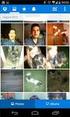 Manual SAF Sistema de Análise de Faturas 1. INTRODUÇÃO 1.1 SAF O Sistema de Análise de Faturas ou SAF tem o objetivo de tornar a análise de contas mais simples, rápida e eficaz. 1.2 Operadoras Analisadas
Manual SAF Sistema de Análise de Faturas 1. INTRODUÇÃO 1.1 SAF O Sistema de Análise de Faturas ou SAF tem o objetivo de tornar a análise de contas mais simples, rápida e eficaz. 1.2 Operadoras Analisadas
